Korjaa Microsoft Teams: Anteeksi, emme voineet yhdistää sinua

Näetkö usein virheen "Anteeksi, emme voineet yhdistää sinua" MS Teamsissa? Kokeile näitä vianetsintävinkkejä päästäksesi eroon tästä ongelmasta heti!
Tietokoneelta kirjoittaminen on mukavampaa kuin puhelimella. Tämä voi koskea sähköpostin lisäksi myös viestisovelluksia, kuten WhatsAppia. Koska olet jo tietokoneellasi, sinun täytyy pysähtyä ja vastata WhatsApp-viestiin puhelimellasi. Mutta voit jatkaa rytmiäsi irrottamatta käsiäsi näppäimistöltä käyttämällä WhatsApp Webiä. Joten kun osaat käyttää WhatsAppia tietokoneellasi, voit vastata näihin viesteihin nopeasti. Jatka lukemista nähdäksesi, kuinka helppoa on aloittaa WhatsAppin käyttö tietokoneeltasi.
Kuinka käyttää WhatsAppia tietokoneellasi (WhatsApp Web)
Kun luet WhatsAppin käyttämisestä tietokoneellasi, törmäät sanoihin WhatsApp Web. Aloittaaksesi WhatsApp Webin käytön, sinun on asennettava sovellus tietokoneellesi siirtymällä viralliselle sivustolle. Voit käyttää mitä tahansa selainta, ja kun käytät WhatsAppia, napsauta Windows- tai Mac-tietokoneen latauspainiketta. Selaimesi näyttää, kun tiedoston lataus on valmis. Napsauta sitä avataksesi tiedoston.
Kun olet asentanut WhatsAppin, napsauta Aloita-painiketta, niin näet QR-koodin, joka sinun on skannattava WhatsAppilla puhelimellasi. Avaa WhatsApp puhelimessasi ja napauta kolmea pistettä oikeassa yläkulmassa. Napauta Linkitetyt laitteet . Skannaa koodi WhatsApp-verkossa, niin keskustelusi alkaa latautua. Latausprosessi voi kestää hetken riippuen siitä, kuinka monta keskustelua on ladattava.
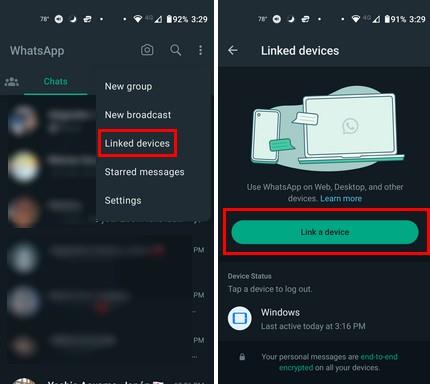
Mitä voit tehdä Whatsapp Webissä?
WhatsApp Webissä voit tehdä samoja asioita kuin puhelimellasi. Huomaat, että kaikki ei ole siinä paikassa, missä odotat sen, mutta se näyttää vain hieman erilaiselta. Vasemmassa yläkulmassa näet pikaviestien, puhelinlinkkien ja tilan kuvakkeet. Jos haluat nähdä jonkin näistä, sinun on napsautettava tätä kohtaa.
Lähetä uusi viesti napsauttamalla yläreunassa olevaa kynäkuvaketta. Näet ensin usein kontaktit, sitten kaikki yhteystietosi. Voit myös luoda ryhmän. Jos et halua selata yhteystietojasi, voit etsiä tietyn yhteystiedon hakupalkin avulla. Toinen tapa etsiä tiettyä yhteystietoa on käyttää WhatsApp Webin pääsivun vasemmassa yläkulmassa olevaa hakupalkkia. Kynäkuvaketta ei tarvitse napauttaa.
Vasemmassa alakulmassa näet tähtikuvakkeen, josta löydät kaikki tähdellä merkityt viestisi. Nämä viestit voivat olla tärkeitä tiedostoja, joita et halua hukata keskustelujen meressä ja joiden löytäminen on helpompaa. Voit merkitä viestin tähdellä napsauttamalla tai painamalla sitä pitkään ja napauttamalla Tähti-kuvaketta. Viesti merkitään tähdellä, jotta tiedät, että se on tallennettu.
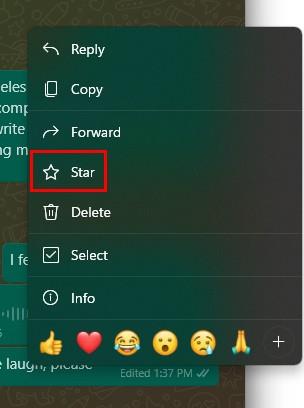
Näet myös arkistokuvakkeen, josta löydät kaikki siellä käymäsi keskustelut. Voit arkistoida keskustelun napsauttamalla sitä hiiren kakkospainikkeella ja valitsemalla Arkistoi.
Lisää vaihtoehtoja
Napsauttamalla hammasratasta pääset muihin vaihtoehtoihin, kuten:
Aivan kuten mobiililaitteellasi, voit tallentaa ääniviestejä ja lähettää emojia, ja napsauttamalla paperiliitinvaihtoehtoa pääset käyttämään muita vaihtoehtoja, kuten:
Kuinka muokata viestejä WhatsApp Webissä
Lähetit viestin ja sinun on muutettava jotain, mutta et halua poistaa koko viestiä. Napsauta viestiä hiiren kakkospainikkeella ja valitse Muokkaa- vaihtoehto.
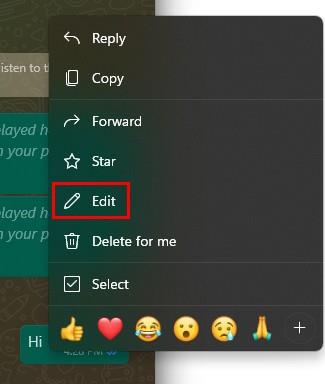
Tee tarvittavat muutokset ja lähetä. Näet viestin, jossa kerrotaan, että kaikki saavat ilmoituksen viestien muokkaamisesta. Kun viesti julkaistaan, siinä lukee Muokattu ja aikaleima. Olisi mukavaa, jos WhatsApp ei ilmoittaisi, että olet muuttanut viestiä, koska sinulta kysytään, mitä muutat. Toivottavasti he poistavat sen pian, jotta kukaan ei voi kertoa sinulle, että mitään on muokattu.
Lue lisää
Kun käytät WhatsApp Webiä, kohtaat erilaisia ongelmia, kuten QR-koodin, joka ei toimi . Tässä on joitain vinkkejä, joiden avulla voit yrittää korjata ongelman. Muista, että voit myös soittaa puheluita WhatsApp Webissä , ja jos tarvitset apua sen tekemiseen, autamme sinua. Turvallisuussyistä on kuitenkin parasta kirjautua ulos WhatsApp Webistä , koska jos jätät sen auki, kuka tahansa, jolla on pääsy tietokoneellesi, voi lukea viestisi. Muista, että jos haluat löytää vinkkejä tietystä aiheesta, voit käyttää oikeassa yläkulmassa olevaa hakupalkkia.
Johtopäätös
WhatsApp Web tekee viestien lähettämisestä helpompaa, koska olet jo tietokoneellasi. Voit tehdä samoja asioita kuin mobiililaitteellasi. Voit muokata viestejä, tarkastella ihmisten tilaa ja luoda ryhmiä (muun muassa). Kuinka usein luulet käyttäväsi WhatsApp Webiä? Jaa ajatuksesi alla olevissa kommenteissa, ja älä unohda jakaa artikkelia muiden kanssa sosiaalisessa mediassa.
Näetkö usein virheen "Anteeksi, emme voineet yhdistää sinua" MS Teamsissa? Kokeile näitä vianetsintävinkkejä päästäksesi eroon tästä ongelmasta heti!
Tarvitsetko toistuvien kokousten aikataulutusta MS Teamsissa samoille tiimin jäsenille? Opi, kuinka perustaa toistuva kokous Teamsissa.
Onko sinulla RAR-tiedostoja, jotka haluat muuntaa ZIP-tiedostoiksi? Opi, kuinka RAR-tiedosto muutetaan ZIP-muotoon.
Opi, kuinka korjata OneDrive-virhekoodi 0x8004de88, jotta pilvitallennuksesi toimisi jälleen.
Microsoft Teams ei tällä hetkellä tue kokousten ja puheluiden lähettämistä televisioon suoraan. Mutta voit käyttää näyttöpeilausohjelmaa.
Spotify voi olla ärsyttävä, jos se avautuu automaattisesti aina, kun käynnistät tietokoneesi. Poista automaattinen käynnistys seuraamalla näitä ohjeita.
Mietitkö, miten ChatGPT voidaan integroida Microsoft Wordiin? Tämä opas näyttää sinulle tarkalleen, miten se tehdään ChatGPT for Word -lisäosan avulla kolmessa helpossa vaiheessa.
Tällä hetkellä Microsoft Teams Live Events -tilanteissa anonyymiä kysymistä ei voi poistaa käytöstä. Rekisteröityneet käyttäjät voivat jopa lähettää anonyymejä kysymyksiä.
Tässä oppaassa näytämme, kuinka voit vaihtaa oletusarvoisen zoom-asetuksen Adobe Readerissa.
Ristik viittaukset voivat tehdä asiakirjastasi paljon käyttäjäystävällisemmän, järjestelmällisemmän ja saavutettavamman. Tämä opas opettaa sinulle, kuinka luoda ristik viittauksia Wordissä.







